每次将做好的表格模板发给同事
只是让他们补充一些相关数据
尽管千叮咛,万嘱咐
但收上来后
还是发现表格变得“面目全非”

今天小加给大家介绍两个实用的小招数
管住那些有“多动症”的同事们
保护工作表可以禁止插入行或列,但保护后很多Excel功能就无法使用了。小加工作中最常用的是使用区域数组保护。
【例1】保护工作表中蓝色区域,禁止插入或删除行、列操作方法: 选取一空行(列数和被保护区域相同或稍多),然后在编辑栏中输入公式="",然后按Ctrl + Shift +Enter 结束输入。(公式两边会添加大括号{})
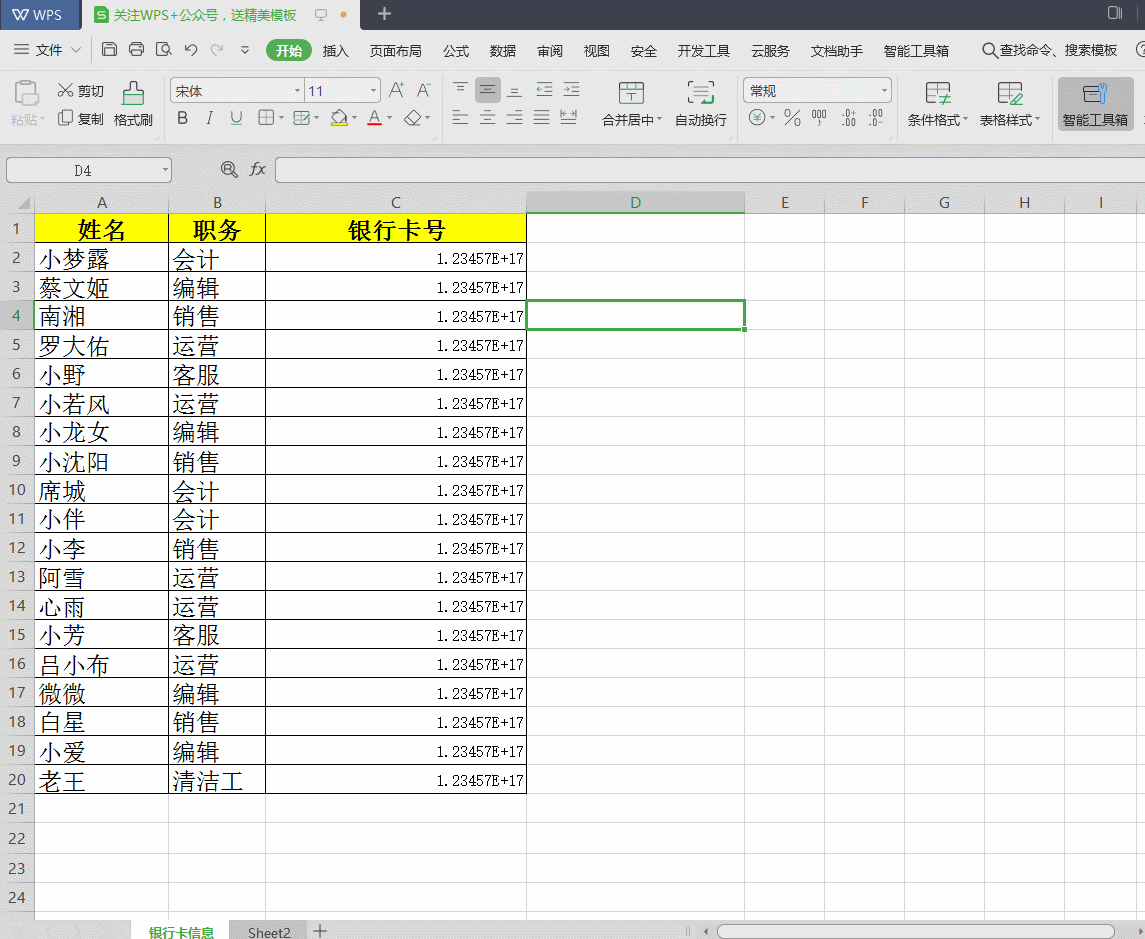
取消方法:选取公式所在行 / 列 / 区域,按Delete删除
小加在总表中设置有外链公式,但多动的同事总是修改工作表名称,报表上交后公式引用错误,没办法只能用公式警告提醒。
【例2】当同事修改“日报表”的工作表名称时,用公式警告。=IF(ISERROR(INDIRECT("日报表!a1")),"工作表名称不符合上报要求,请改回日报表","")
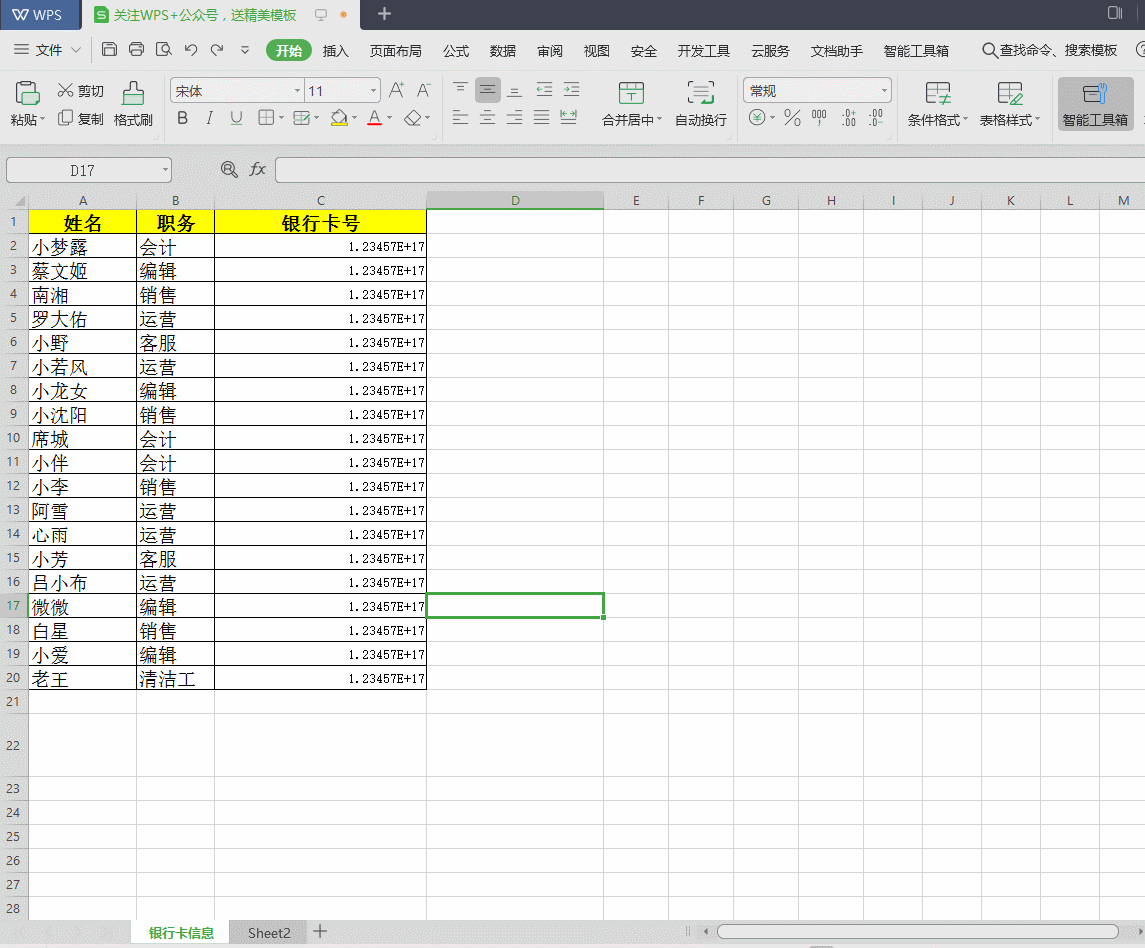
附:禁止修改文件名公式=IF(MID(CELL("filename"),FIND("[",CELL("filename")),FIND("]",CELL("filename"))-FIND("[",CELL("filename")))<>"[工资表.xlsx","请不要修改文件名,请改回工资表","")
Ps:公式不需要你看懂,只需要学会套用,把工作表、文件名替换为你自已的名称即可。
即使你保护工作表,也是可以复制的。
解决办法:保护工作表时,去掉“选取锁定单元格”勾选,无法选取,当然就复制不了
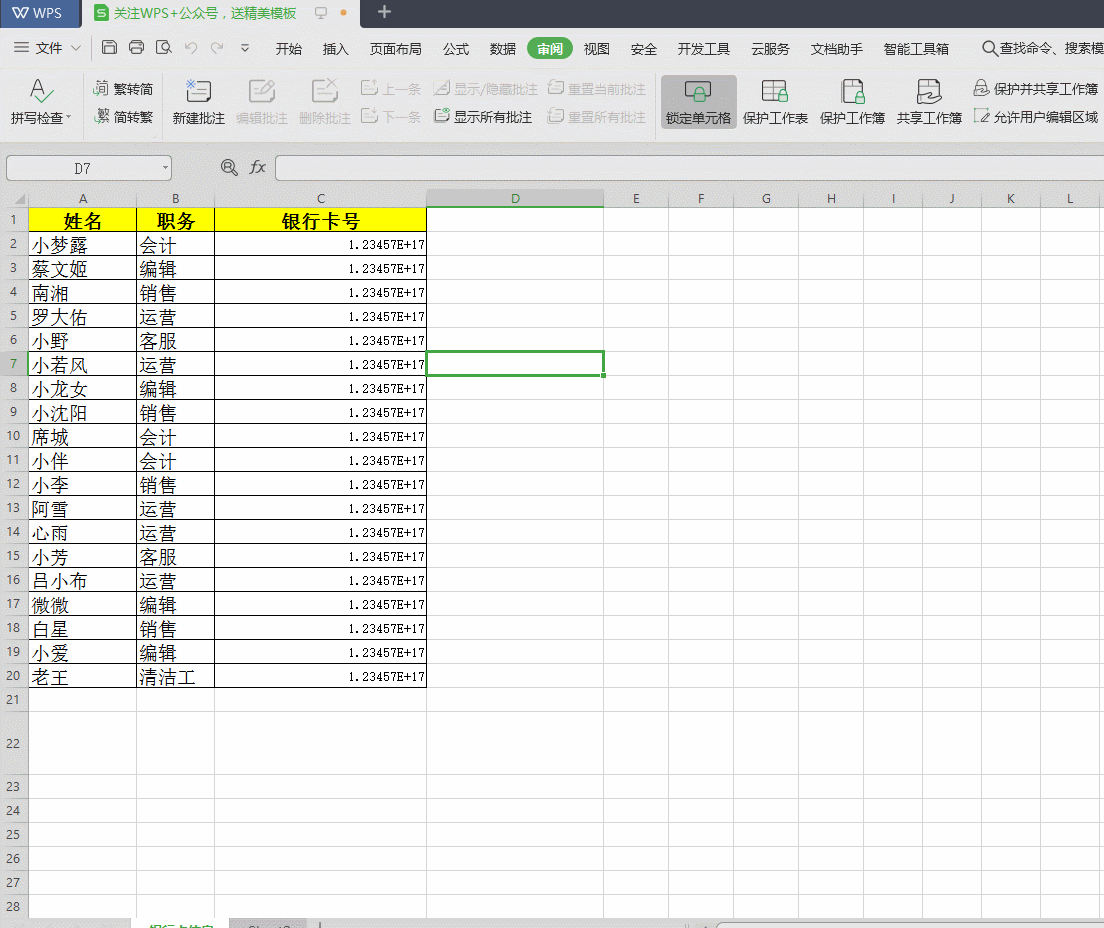
本文来自投稿,不代表本站立场,如若转载,请注明出处:
